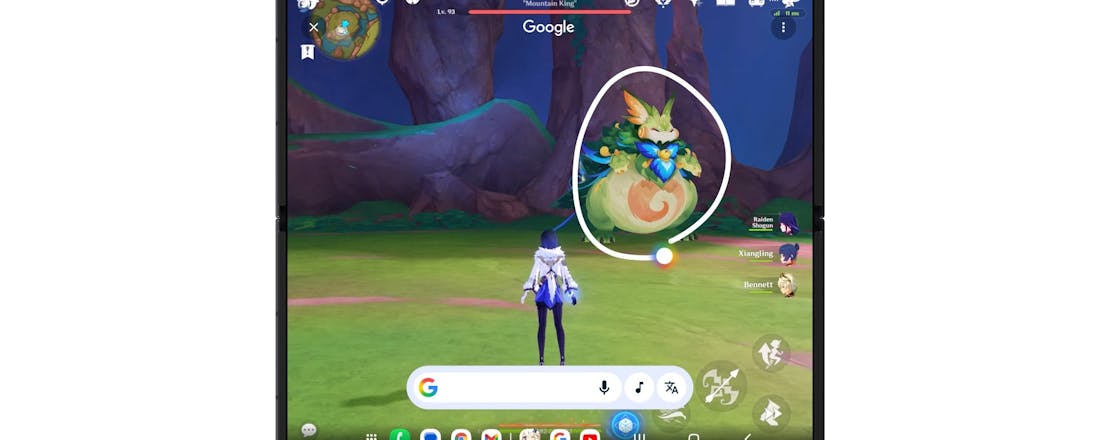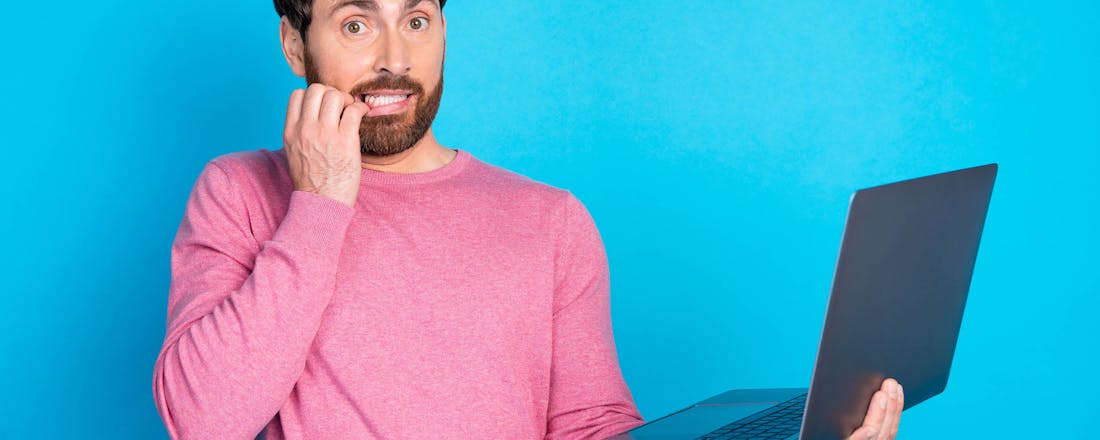Van elektrisch tot benzine: zo houd je grasmaaier in topconditie
Door je grasmaaier regelmatig te onderhouden, zorg je ervoor dat je er langer plezier van hebt. Gras heeft invloed op de staat van je grasmaaier; plakkend gras tussen de onderdelen en op het mes zorgt voor roest en slijtage. Wanneer je goed voor je grasmaaier zorgt, betekent dat een mooier en gezonder gazon. Met deze tips houd je jouw grasmaaier, van elektrisch tot benzine, in topconditie.
In dit artikel lees je: • Hoe en wanneer je de grasmaaier een grote beurt geeft • Hoe je de messen slijpt • Dat het regelmatig schoonmaken van je grasmaaier een must is Lees ook: Grasmaaien: fluitje van een cent met deze tips
Geef je grasmaaier een grote beurt
Aan het eind van het tuinseizoen, in september of oktober, geef je de grasmaaier een grote onderhoudsbeurt. Zodat je de machine in optimale staat opbergt voor het volgende maaiseizoen. Hoe je het beste de grasmaaier onderhoudt, hangt af van het type: hand-, elektrisch-, accu- of een benzine grasmaaier.
©Anze Furlan
Zorg dat de grasmaaier niet nat wordt Laat een grasmaaier niet buiten staan als het regent. Ook grasmaaien in de regen is af te raden. Dat is niet goed voor de grasmaaier, maar ook niet voor het gras.
Zo onderhoud je een elektrische grasmaaier
Haal bij de start van het onderhoud of schoonmaken de stekker uit het stopcontact. Als de messen van de grasmaaier niet meer draaien, kun je 'm veilig onderhouden. Kijk nu meteen of het snoer beschadigingen heeft. Als dit het geval is, vervang je deze.
Verwijder al het gras en ander vuil van de grasmaaier. Daarna haal je de afdekkap van de elektrische grasmaaier. Nu kun je de motor goed controleren en schoonmaken. Door 'm schoon te maken koelt 'ie beter af. Kijk of alle schroeven en bouten goed vast zitten en slijp de messen. Of vervang de messen als ze als ze beschadigd zijn.
Lees ook: Is het gras bij de buren groener? Zo pak je kale plekken in het gazon aan
Maak van veiligheid je prioriteit Na afloop van het onderhoud van de grasmaaier wil je al je vingers nog hebben. Draag daarom werkhandschoenen die je handen beschermen tegen de messen.
Een handgrasmaaier onderhouden
Een handgrasmaaier onderhouden is snel gepiept. Je begint met het schoonmaken van de grasmaaier. Doe dit met een plamuurmesje of een handborstel. Zo verwijder je al het gras en vuil. Neem de grasmaaier daarna af met een droge doek.
Nu kun je controleren of alle bouten en schroeven goed vastzitten. Smeer ze meteen in met WD-40. Doe dit ook bij de scharnieren. En slijp de messen of laat dit doen.
©Aigars Reinholds
Een accu grasmaaier onderhouden
Wanneer je een accu grasmaaier hebt, verwijder je altijd eerst de accu. Zo kan de grasmaaier niet per ongeluk aangaan. Om ervoor te zorgen dat de accu in goede staat blijft, laad je deze helemaal op. Nadat 'ie is opgeladen, berg je de accu op een droge en koele plek op. Een plek waar het in ieder geval niet kan gaan vriezen.
Maak de grasmaaier schoon en droog. Check de messen en slijp deze, zodat ze volgende maaibeurt soepel door het gras gaan. Als laatste spuit je nog WD-40 op de aandrijving van de grasmaaier.
Onderhoud van een benzine grasmaaier
Het onderhoud van een benzine grasmaaier is wat uitgebreider dan de andere soorten grasmaaiers. Begin altijd met het verwijderen van de bougie, zodat je de grasmaaier veilig kunt schoonmaken en onderhouden. Laat de grasmaaier afkoelen voordat je begint.
Zodra de grasmaaier afgekoeld is, maak je 'm goed schoon en droog met een borstel en een doek. De bougie maak je schoon met een staalborstel. Is de bougie al 3 jaar oud? Dan is deze aan vervanging toe. Check of de afstand van de elektroden goed is afgesteld. Hoe groter de afstand, hoe groter de vonk van de bougie. Je verstelt ze met een schroevendraaier.
Maak vervolgens de benzinetank leeg, want je gaat de grasmaaier een tijd niet gebruiken. Gooi de benzine weg, je kunt dit niet volgend seizoen weer gebruiken. De olie laat je wel in de grasmaaier zitten. Hierdoor voorkom je condens en roest aan de binnenkant. Is de olie toe aan vervanging? Doe dit dan nu. De olie loopt er makkelijker uit als je de grasmaaier even hebt laten draaien.
Dan is het tijd om de luchtfilter te controleren en eventueel te vervangen. Want een verstopte luchtfilter is niet goed voor de motor. Je reinigt deze door 'm door te blazen. Deze reinig je door ‘m door te blazen. Kijk de bouten en schroeven nog na en maak ze soepel met wat WD-40. Net als de andere onderdelen die dit nodig hebben. En als laatst slijp je de messen.
©Stefan Werner
To do's na iedere maaibeurt
Het gemaaide gras op je grasmaaier tasten je grasmaaier aan. Maak daarom je grasmaaier altijd goed schoon, na elke maaibeurt. Ongeacht welke grasmaaier je hebt.
1: Verwijder na het maaien al het vuil van de maaimessen met een borstel en schraper. Gebruik liever geen water. 2: Droog de onderdelen van de grasmaaier met een oude doek om roest te voorkomen. 3: Draai de bouten en schroeven goed aan en vet vervolgens de scharnieren in. 4: Zet de grasmaaier op een droge, stofvrije plek als je hem niet gebruikt. 5: En voor een benzine grasmaaier op benzine geldt: controleer en ververs regelmatig de olie. Dit mag je om de 25 maaibeurten of 5 maaiuren doen. Check ook regelmatig de luchtfilter. Wanneer deze verstopt is, maak je hem schoon of vervang je ‘m.
⛽ Zoek je een benzinemaaier?
Kijk & vergelijkOok interessant: Zo kies je een robotmaaier die past bij jouw tuin
Messen slijpen
Slijp de messen van je grasmaaier, ongeacht welk type je hebt, minstens één keer per jaar. De messen worden na een tijdje bot en dit zorgt voor bruine puntjes in je gazon. Met een scherp mes glijd je zo over de grassprieten. Het slijpen van de messen doe je met een multitool of haakse slijper. Daarna moet je de messen uitbalanceren. Beide kanten van de messen moeten namelijk even zwaar zijn. Dit doe je met een balanceerapparaat.